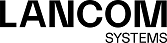Im Bearbeitungsfenster können Sie zusätzliche Optionen für Zertifikate vorgeben, die bei der Zertifikatserstellung dann automatisch übernommen werden können. Die folgenden Elemente können vorgegeben werden:
| Eingabefeld | Beschreibung |
|---|---|
| Name | Geben Sie einen Namen für die Vorlage an. Über diesen Namen können Sie die Vorlage bei der Zertifikatserstellung auswählen. |
| Certificate Authority | Diese Option bestimmt, ob das zu erstellende Zertifikat als Zertifizierungsstelle auch
andere Zertifikate signieren kann oder nicht.
Wichtig: Vorsicht: Die Standard-Gültigkeitsdauer für Zertifikate (1 Jahr) und Certificate
Authorities (5 Jahre) unterscheiden sich. Bei Änderung dieser Eigenschaft wird die Gültigkeitsdauer
angepasst.
|
| Pfad-Länge | Nur bei Auswahl von Certificate Authority vorhanden. Hier bestimmen Sie, wie viele Sub-CA-Ebenen mit dieser CA erzeugt werden können. Bei einem Wert von 0 können keine Sub-CAs mit dieser CA signiert werden, d. h. nur noch "normale" Zertifikate können mit dieser CA signiert werden. Wenn das Feld leer bleibt, gibt es keine Begrenzung. |
| Schlüsselverwendung | Hier können Sie nach einem Klick in das Feld vordefinierte Eigenschaftswerte aus einer Liste hinzufügen wie z. B. Datenverschlüsselung. |
| Verschlüsselungs-Algorithmus | Wählen Sie aus der Liste der Algrithmen den von Ihnen gewünschten aus.
Anmerkung: Bei Auswahl der Option "NIST Curves" muss in dem Feld Kurve die Art der NIST-Kurve gewählt werden.
|
| Kurve | Falls Sie unter Verschlüsselungs-Algorithmus die Option "NIST Curves" ausgewählt haben, dann können Sie hier die Art der NIST-Kurve auswählen. |
| Schlüssel-Größe | Falls Sie unter Verschlüsselungs-Algorithmus die Option "RSA" ausgewählt haben, dann können Sie hier die Schlüsselgröße auswählen. |
| Hash-Algorithmus | Wählen Sie einen der vorgegebenen Hash-Algorithmen aus. |
| Erweiterte Schlüsselverwendung | Hier können Sie nach einem Klick in das Feld weitere vordefinierte Eigenschaftswerte aus einer Liste hinzufügen wie z. B. Zeitstempel. |
| Subjekt | Optional: Wählen Sie eine beliebige Anzahl an Subjekten wie z. B. Land (C),
Bundesland (ST), Organisation (O), oder Abteilung (OU) aus der Drop-down-Liste aus und geben Sie den
dazu gewünschten Inhalt in das Eingabefeld rechts daneben ein. Klicken Sie rechts auf Wichtig: Wenn Sie ein Subjekt bearbeiten, erscheint
auf der rechten Seite des Eintrags ein Haken. Sie müssen Ihre Änderung zunächst mit diesem Haken bestätigen,
bevor Sie die Einstellungen für das Zertifikat speichern können.
|
| Subject Alternative Name (SAN) |
Optional: Geben Sie eine beliebige Anzahl benutzerdefinierter alternativer Namen für bestimmte Nutzungszwecke
ein und wählen Sie die entsprechenden Typen aus der Drop-down-Liste aus. Die folgenden Typen stehen zur
Verfügung: E‑Mail, DNS, DirName,
URI, IP und RegID. Klicken Sie rechts auf Wichtig: Wenn Sie einen Subject Alternative Name (SAN)
bearbeiten, erscheint auf der rechten Seite des Eintrags ein Haken. Sie müssen Ihre Änderung zunächst mit
diesem Haken bestätigen, bevor Sie die Einstellungen für das Zertifikat speichern können.
|
Die Schaltflächen rechts unten im Bearbeitungsfeld hängen davon ab, ob Sie eine neue Vorlage hinzufügen oder eine bestehende bearbeiten. Klicken Sie für eine neu konfigurierte Vorlage auf Erstellen, um sie zur Liste der verfügbaren Vorlagen hinzuzufügen, oder auf Abbrechen, um Ihre Änderungen zu verwerfen. Zum Bearbeiten einer vorhandenen Vorlagen klicken Sie auf Speichern, um die neu konfigurierte Vorlage zu speichern, oder auf Zurücksetzen, um Ihre Änderungen zu verwerfen.